GIF'i Kes ve Kırp: Güvenebileceğiniz Araçlar Hakkında Bilgili Olun
GIF'ler görsel hikaye anlatıcılarının en iyi örneklerinden biridir. Sunulan görsel, metin veya duyguya dayalı olarak mesajı doğrudan birine iletir. GIF'ler sosyal medya platformlarında, yorum bölümünde ve mesajlaşma uygulamasında sıklıkla görülüyor. Kullanıcıların GIF'leri kullanarak hislerini, duygularını ve durumlarını kolayca ifade etmelerine olanak tanır. Ancak mesajı bozan çok uzun GIF'ler var. Bu nedenle, mesajın hala anlaşılır ve görünür olduğundan emin olmak için şunları yapmanız gerekir: GIF'i kes parçalar. Bu yazı, GIF'lerin bazı kısımlarını kesmek için kullanabileceğiniz faydalı uygulamalar sağlayacaktır.
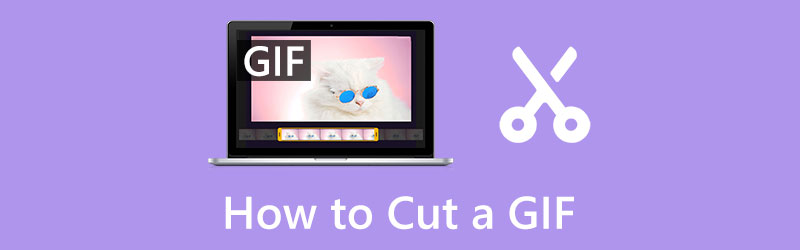
- REHBER LİSTESİ
- Bölüm 1. Bilgisayarda GIF Nasıl Kesilir
- Bölüm 2. iPhone'da GIF Nasıl Kırpılır
- Bölüm 3. Android'de GIF Nasıl Kırpılır
- Bölüm 4. GIF Kesmeyle İlgili SSS
Bölüm 1. Bilgisayarda GIF Nasıl Kesilir
GIF'lerin bazı kısımlarını kesmeniz gereken durumlar vardır. Örneğin, GIF'lerin uygunsuz veya gerekli olan veya çok uzun olduğu için çerçeveler ve metinler gibi gereksiz kısımlarını kaldırmanız gerekir. Bunu başarmak için GIF'leri zahmetsizce kesebilecek uygulamaları aramanız gerekir. Bir GIF'in nasıl kesileceğini öğrenmek için aşağıdaki uygulamalara devam edin.
1. ArkThinker Video Dönüştürücü Ultimate
ArkThinker Video Dönüştürücü Ultimate güçlü düzenleme araçlarına ve özelliklerine sahip bir masaüstü programıdır. Dosyalarınızı dönüştürmenize, hazır temalar arasından seçim yapmanıza, farklı şablonlar kullanarak kolaj oluşturmanıza ve diğer araçlara erişmenize olanak tanır. Bunun yanı sıra projenize uygulayabileceğiniz birçok filtre vardır. Programa hakim olmak için profesyonel bir editör olmanıza gerek yok. Yalnızca kullanıcı dostu bir arayüze sahip olduğu için kolayca erişebilir ve gezinebilirsiniz. Video düzenlemeye yeni başlamış olsanız bile yaratıcılığınızı hâlâ ortaya çıkarabilirsiniz. Ayrıca bu programda Araç Kutusu sekmesinden erişebileceğiniz bir GIF oluşturucu vardır. Bu aracın düzenleme seçeneklerinden biri GIF'lerinizi kesmektir. Artık endişelenmenize gerek yok çünkü bu araç GIF oluşturma yeteneğine sahip ve kullanabileceğiniz faydalı düzenleme seçeneklerine sahip. GIF'i kesmek için verilen talimat adımlarını izleyin.
İndirin ve Yükleyin
Öncelikle masaüstü programını indirip yükleyin. Bundan sonra programı başlatın ve kurulum işlemi tamamlandıktan sonra başlamak için programı açın.
Araç Kutusu Sekmesinde Gezinme
Yazılımın ana arayüzünden üst menüden şuraya gidin: Araç Kutusu sekmesi. Oradan pek çok araç mevcut ancak GIF Maker'ı arayın ve tıklayın.
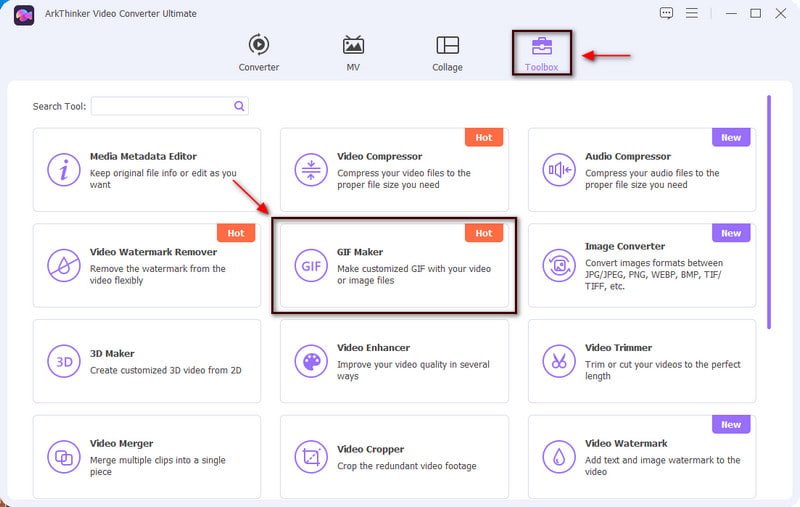
Videoyu GIF'e/Fotoğrafı GIF'e Yükle
Videoyu GIF'e dönüştürme Ve Fotoğrafı GIF'e dönüştürme ekranınızda görünecektir. Şunu seçin: Videoyu GIF'e dönüştürme GIF dosyanızı yüklemek için otomatik olarak önizleme ekranına yerleştirilecektir.
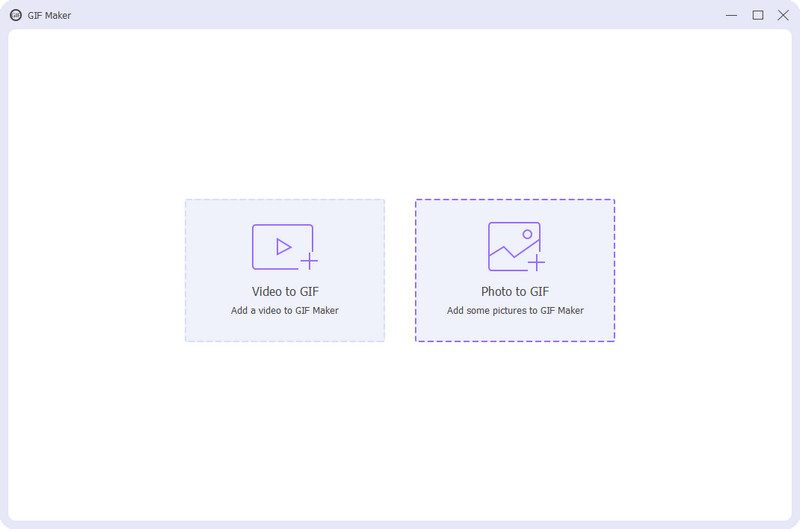
GIF'inizi kesin
Önizleme ekranının alt kısmında, simgesine tıklayarak ilerleyin. Kesmek Düzenle düğmesinin yanındaki düğme. Butona tıkladığınızda ekranınızda ek bir ekran görünecektir. Videoyu oynatabileceğiniz, bölüm ekleyebileceğiniz, kopyalayıp yeni bir bölüm oluşturabileceğiniz ve sıfırlayabileceğiniz oynatma düğmesini göreceksiniz. Oynatma düğmesinin altında GIF'i oynatmanıza izin veren oynat düğmesini göreceksiniz. Oynat butonundaki bazı kısımları eleyerek GIF'lerinizin gereksiz kısımlarını kesmeye başlayın. İşiniz bittiğinde, Kaydetmek Ekranın alt kısmında görebileceğiniz düğme.
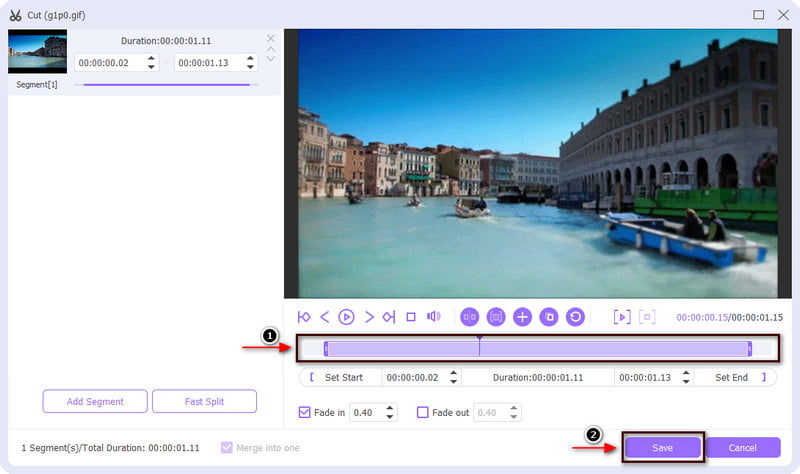
GIF'inizi kaydedin
Kaydet butonuna tıkladığınızda ek ekran açılacak ve ana ekran görünecektir. Oradan, GIF oluştur Kestiğiniz GIF'i kaydetmek için
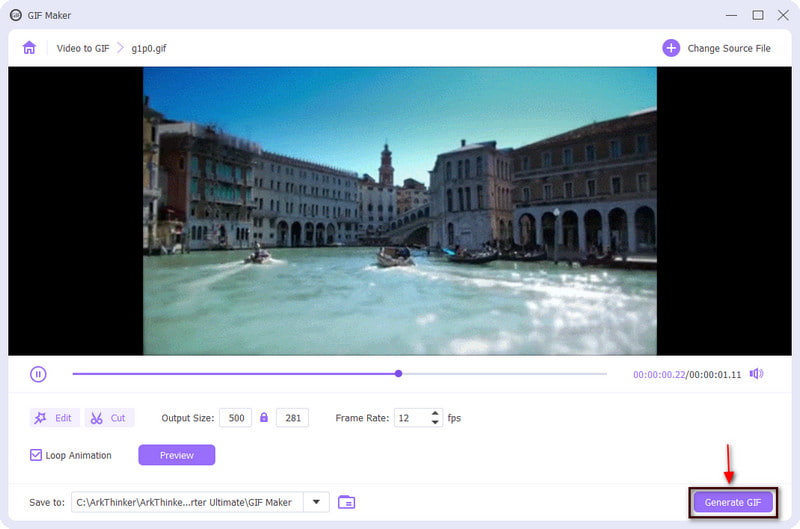
2. Kapwing
GIF'lerinizi kesmenize olanak tanıyan çevrimiçi bir araç arıyorsanız Kapwing'e güvenin. Kapwing, deneyimli bir editör olmasanız bile videonuzu oluşturmanıza ve düzenlemenize olanak tanıyan çevrimiçi bir platformdur. Ek olarak, çevrimiçi ortamda mükemmel bir şekilde çalışır ve bu da kullanıcıların projelerine herhangi bir cihazdan erişmesine ve bunları düzenlemesine olanak tanır. Bu çevrimiçi yazılımı kullanmayı tercih ediyorsanız aşağıdaki adımları izleyin.
Çevrimiçi aracın ana arayüzünden, Yüklemek için tıklayın düğme. Sizi klasörünüze yönlendirecektir. Oradan bir kısmını kesmek istediğiniz GIF'i seçin.
GIF önizleme ekranına yerleştirildiğinde, Düzenlemek seçenekleri ekranınızın sağ tarafında görünecektir. Oradan, Mahsul seçeneği ve farklı çerçeve boyutları görünecektir. Kesimi özelleştirebilir veya mevcut çerçeve boyutları listesinden seçim yapabilirsiniz.
GIF'inizin bazı kısımlarını kestikten sonra İhracat Projesi Bu, ekranınızın sağ üst köşesinde görülebilir. Bundan sonra çıktınızı doğrudan klasörünüzden kaydedecektir.
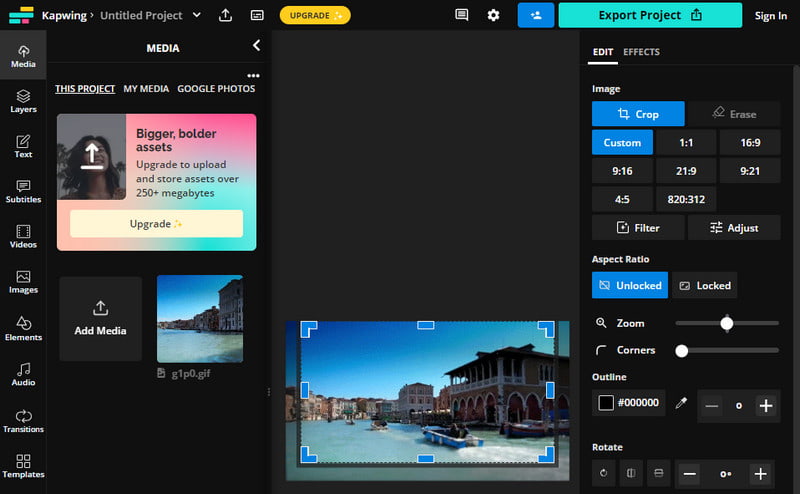
Bölüm 2. iPhone'da GIF Nasıl Kırpılır
Bir iPhone'da bir GIF'in nasıl kırpılacağını düşünüyorsanız GIPHY'ye güvenin. Bu uygulama internette GIF'leri keşfetmenize, oluşturmanıza ve paylaşmanıza olanak tanır. Ayrıca GIF'inizin düzensiz veya gereksiz kısımlarını kırpmanıza da olanak tanır. Bu uygulamayı kullanmaya başlamak için aşağıdaki adımlara ilerleyin.
Uygulamanın ana arayüzünden (+) düğmesine basarak GIF'inizi alacağınız film rulonuzu açın. Kırpmak istediğiniz GIF'i seçin.
Önizleme ekranının altında, ekranınızın alt kısmında metin ekleme, filtreleme, kırpma ve sıfırlama seçenekleri görünecektir. Tıkla Makas Trim'i temsil eden simge. Oradan GIF'inizden kaldırmak istediğiniz gereksiz parçaları kırpın. İşiniz bittiğinde, Kaydetmek GIF'inizde yaptığınız değişiklikleri kaydetmek için düğmesine basın.
Düzenlenmiş GIF'inizi son olarak film rulonuza kaydetmek için Paylaşmak düğmesine tıklayın ve tıklamaya devam edin GIF'i kaydet.
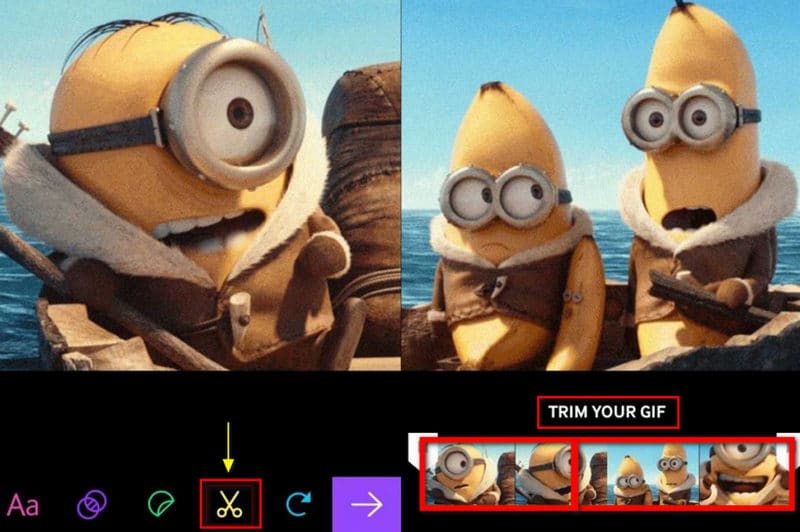
Bölüm 3. Android'de GIF Nasıl Kırpılır
GIF'inizi Android kullanarak kırpmayı tercih ediyorsanız GIF Maker'a güvenin. Bu uygulama, farklı görüntü dosyalarını çerçeve olarak ekleyerek GIF'lerinizi anında oluşturmanıza olanak tanır. Ayrıca GIF'inizin gereksiz kısımlarını da kırpabilir. Bu bölüm size Android telefonunuzu kullanarak bir GIF'i nasıl kırpacağınızı öğretecektir. İşlemi başlatmak için aşağıda verilen adımları izleyin.
Uygulamanın ana arayüzünde tıklayın Resimler -> GIFBu sizi doğrudan film rulonuza yönlendirecektir.
Film rulonuzdan bir araya getirmek istediğiniz iki resmi GIF olarak seçin. Önizleme ekranının alt kısmında şunu göreceksiniz: Kırpma seçeneğini belirleyin ve tıklayın. GIF'inizin bazı kısımlarını oynat düğmesine kaldırarak GIF'inizi kırpmaya başlayın.
GIF'inizi kırpmayı tamamladığınızda, (✔GIF'inizin düzenlenmiş sürümünü son olarak film rulonuza kaydetmek için ) simgesine tıklayın.
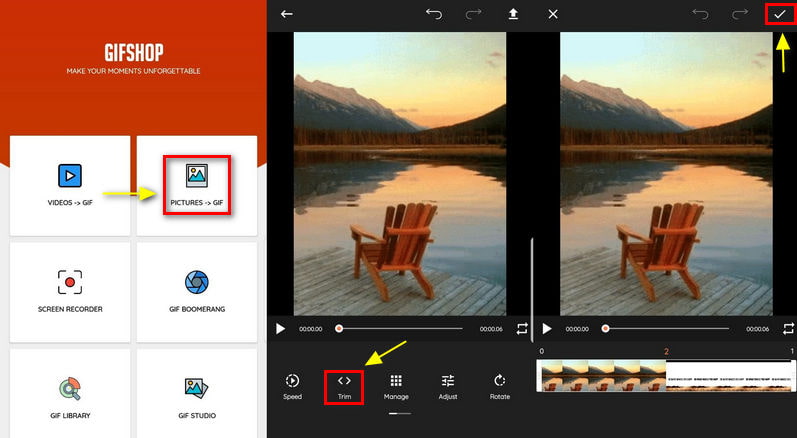
Bölüm 4. GIF Kesmeyle İlgili SSS
Bir GIF saniye cinsinden ne kadar uzun olabilir?
GIF'in uzunluğuyla ilgili herhangi bir kısıtlama yoktur ancak bazı platformlarda vardır. Örneğin GIPHY, GIF'lerin 6 saniyeden fazla yüklenmemesini öneriyor.
GIF'te kaç kare olabilir?
Standart saniyede 15-24 kare arasındadır. Ayrıca GIF'in boyutu ne kadar küçük olursa kalitesi de o kadar düşük olur.
Animasyonlu GIF kullanmanın temel faydası nedir?
Mesajların hızlı ve öz bir şekilde iletilmesine yardımcı olur. Bir şeyi görselle anlatmak kelimelerle anlatmaktan daha kolaydır. Adım adım süreçler sağlamak, bir hikaye anlatmak vb. için GIFS'i kullanabilirsiniz.
Çözüm
Yukarıda sunulan tüm uygulamaların, GIF'inizin gereksiz kısımlarını kesmenize ve kırpmanıza yardımcı olacağı garanti edilir. Özellikle boyutu ve çerçeveyi yeniden boyutlandırmak, süreyi kısaltmak vb. istiyorsanız. Bu yazı öğrenmenize yardımcı olacak GIF nasıl kırpılır Yukarıda sağlanan araçları kullanarak. Hangi aracı kullanırsanız kullanın, bunların hepsi GIF'lerinizi kesme ve kırpma yeteneğine sahiptir.
Bu yazı hakkında ne düşünüyorsunuz? Bu gönderiyi derecelendirmek için tıklayın.
Harika
Değerlendirme: 4.9 / 5 (dayalı 361 oylar)
Daha Fazla Çözüm Bul
Ezgif Yeniden Boyutlandırma – Ezgif Video Kırpma ve En İyi Ezgif Alternatifi 100% VLC Media Player'ı Kullanarak Videoyu Kırpmanın Çalışma Yolu Windows, Mac, iPhone ve Android için En İyi 10 MP4 Kesici iPhone Android Bilgisayarda Videonun Bölümleri Nasıl Kesilir iMovie'de Videoyu Nasıl Keseceğinizi Öğrenmenize Yardımcı Olacak Faydalı İpuçları GIF'inizi Geliştirecek Güvenilir GIF Filtre Uygulamasıİlgili Makaleler
- Videoyu düzenle
- Masaüstünde ve Çevrimiçinde Kaçırmamanız Gereken En İyi 10 Video Döngüleyici
- YouTube'daki Videoları Düzgün Bir Şekilde Döngülemeye İlişkin Kapsamlı Eğitim
- Kalite Kaybı Olmadan Twitter için Video Uzunluğunu Düzenlemenin Uygulanabilir Yolları
- Tüm İçerik Oluşturuculara Yönelik Bir Tepki Videosu Nasıl Hazırlanır?
- GIF'inizi Geliştirecek Güvenilir GIF Filtre Uygulaması
- Masaüstü, iPhone ve Android için Mükemmel Video Filtre Uygulaması
- Yeni Başlayanlar İçin En İyi 5 Video ve Fotoğraf Kolaj Uygulaması
- Instagram için Video Kolajı Oluşturun [Mobil ve Masaüstü]
- En İyi Müzik Etiketi Düzenleme Yazılımı Mp3tag'ın İncelenmesi
- Bilgisayara ve Akıllı Telefona 2 Video Yan Yana Nasıl Koyulur



